爱奇艺万能播放器设置循环播放方法
时间:2022-10-13 17:11:02作者:极光下载站人气:386
爱奇艺万能播放器是一款可以帮助小伙伴们提供播放视频的软件,可以将自己电脑中保存的视频添加进来进行播放,这款软件支持流畅播放,当我们将视频添加进来之后可以对视频进行设置播放的顺序,可以将视频设置为单个循环播放或者顺序播放,特别是当我们在软件中添加了多个视频的时候,如果你想要只播放其中某一个视频,那么你就可以设置视频单个循环播放,这款软件设置循环播放的方法操作十分简单,下方是关于如何使用爱奇艺万能播放器设置循环播放的具体操作方法,不清楚的话可以和小编一起来看看具体是怎么操作的。
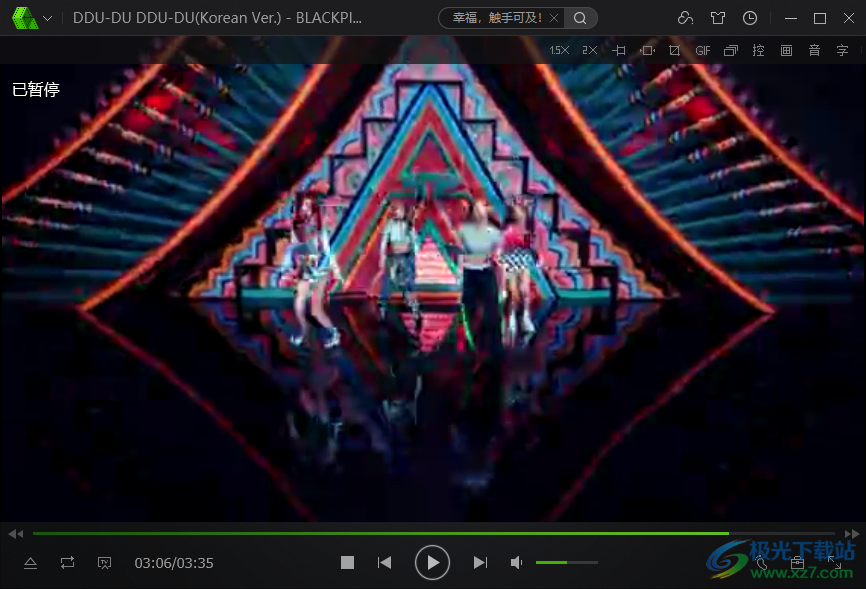
方法步骤
1.首先我们需要将视频添加进来,因此需要用鼠标点击一下【打开文件】或者【添加文件】按钮将文件添加进来。
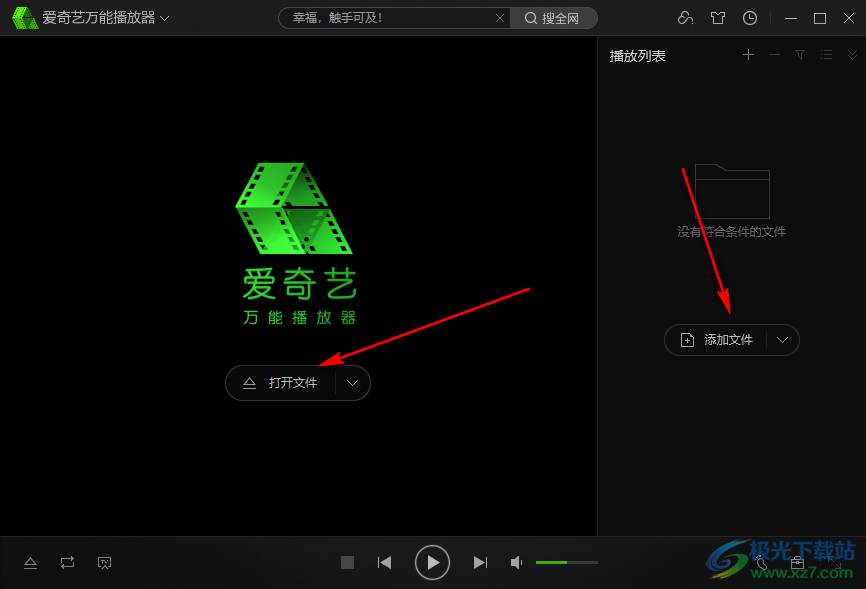
2.添加进来之后,在右侧页面会显示我们添加进来的视频,如图所示。
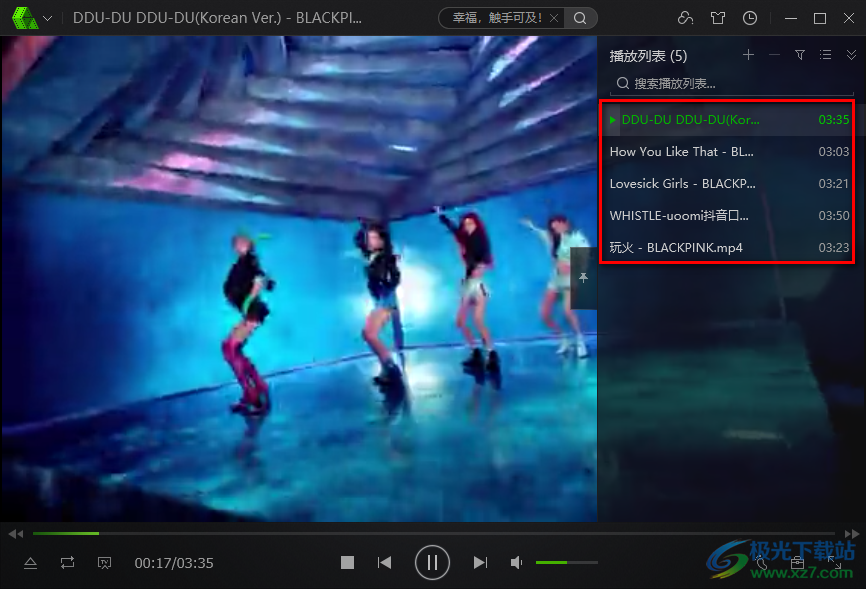
3.点击你想要循环播放的视频,然后在播放页面的左下角点击一下第二个图标,在打开的选项中选择【单个循环】即可。
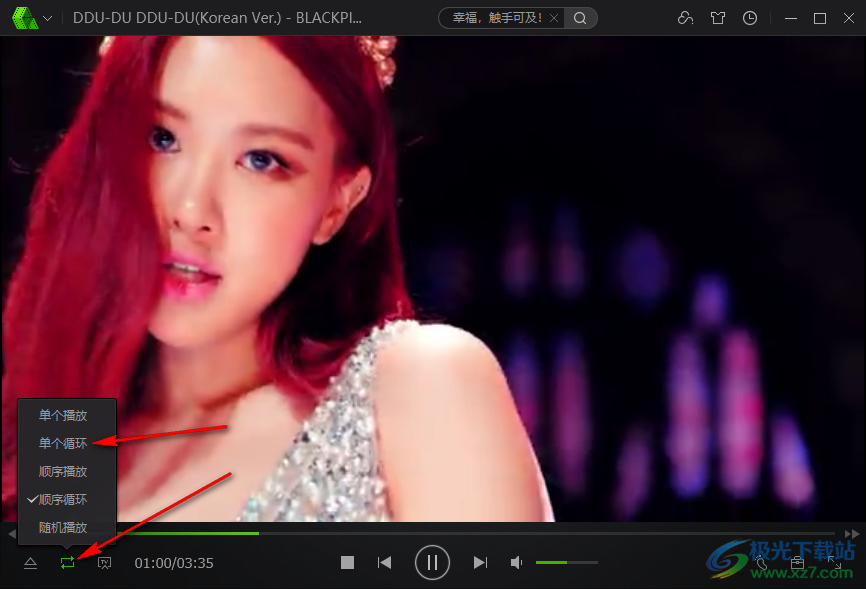
通过使用爱奇艺万能播放器软件可以将视频添加到页面中进行播放,然后根据自己的需要设置视频循环播放或者顺序播放,感兴趣的话可以试试哦。
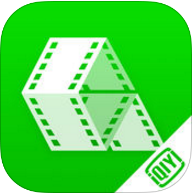
大小:20.00 MB版本:v5.1.55.4941 正式版环境:WinAll, WinXP, Win7, Win10
- 进入下载
标签爱奇艺万能播放器循环播放,爱奇艺万能播放器

网友评论